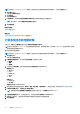Users Guide
Table Of Contents
- SupportAssist Version 2.2 for Dell OpenManage Essentials 用户指南
- 概览
- 安装、升级和卸载 SupportAssist
- 使用 Dell SupportAssist
- 启动 SupportAssist
- SupportAssist 使用入门
- 配置默认设备类型凭据
- 配置本地 SMTP 电子邮件服务器设置
- 验证设备状态
- 连接测试
- 编辑设备凭据
- 将设备特定的凭据重设为默认设备类型凭据
- 使用默认设备类型凭据覆盖设备特定的凭据
- 筛选系统日志收集
- 手动发送系统日志
- 启用或禁用系统日志的自动收集
- 启用或禁用系统日志收集计划
- 计划系统日志的定期收集
- 默认系统日志收集计划
- 为特定设备类型禁用系统日志收集计划
- 查看案例列表
- 查看设备资源清册
- 筛选显示的数据
- 从显示的数据中移除筛选器
- 对显示的数据进行排序
- 设备分组
- SupportAssist 使用的设备凭据
- 配置系统凭据
- 自动更新
- 配置代理服务器设置
- 确认通过代理服务器的连接
- 选择接收或不接收 ProSupport Plus 服务器建议报告电子邮件
- 配置电子邮件通知设置
- 将 SupportAssist 设置为维护模式
- 面向戴尔 OEM 服务器的支持
- 查看和更新联系信息
- 访问和查看日志
- 访问并查看系统日志收集
- 查看 SupportAssist 产品信息
- 查看支持信息
- 访问上下文相关帮助
- 故障排除
- Dell SupportAssist 用户界面
- 相关说明文件和资源
- 错误代码附录
筛选显示的数据
您可以根据您的偏好筛选设备资源清册、案例列表和设备组管理设备页面中显示的数据。
要筛选显示的数据,请执行以下操作:
1. 单击列标题中显示的筛选器图标 。
将显示筛选器选项。
2. 选择适当的筛选器选项。
3. 键入或选择筛选标准。
4. 单击筛选器。
将基于所选或所提供的标准筛选显示的数据。列标题显示筛选图标
。
筛选选项
当您单击筛选器图标时, 将会显示筛选选项。选择包含筛选选项以根据字段中提供的字母数字字符筛选数据。
从显示的数据中移除筛选器
如果要再次查看完整的数据,可以移除应用的筛选器。
要从显示的数据中移除筛选器,请执行以下操作:
1. 单击列标题中显示的筛选图标
。
将显示筛选器选项。
2. 单击清除。
这将显示完整数据。
对显示的数据进行排序
要对案例列表、设备资源清册或设备组页面中显示的数据进行排序,请单击某个列标题。这将排序显示的数据,并在列标题旁边显
示一个指示排序类型(升序和降序)的箭头。
要重置排序,请再次单击该列标题。
设备分组
设备选项卡内的设备组页面允许您根据首选项创建设备组。例如,您可以创建设备组,其可能包括基于以下各项的设备组:
● 设备类型(服务器、存储设备或交换机)
● 设备的物理位置(送货地址)
● 管理设备的人员(管理员组)
● 组织或业务单位(营销部门、运营部门、财务部门等等)
● 警报或通知(如果在某些设备上检测到问题,必须通知相关人员)
注: 对设备分组是可选的。设备分组不会影响 SupportAssist 监测和自动创建案例的能力。
创建设备组允许您将设备作为一个组来管理。创建设备组之后,您可以:
● 管理设备 - 在设备组中添加或移除设备。
● 管理凭据 - 为设备组中包括的每个设备类型配置凭据。
● 管理联系人 - 为设备组配置联系人信息和部件派送信息。
● 编辑/删除组 - 编辑设备组详细信息或删除设备组。
使用 Dell SupportAssist 27